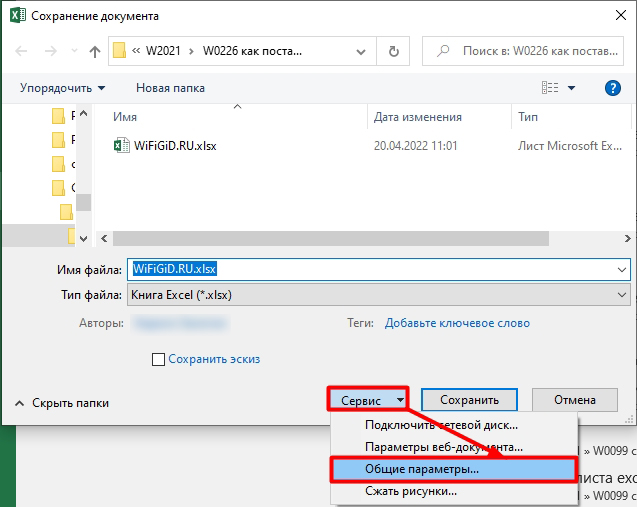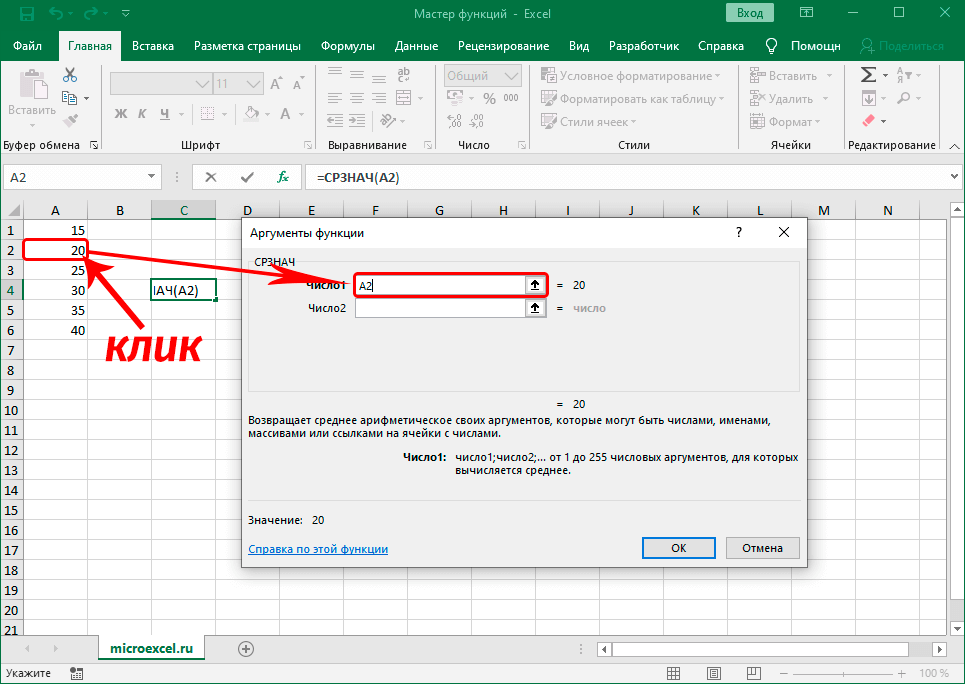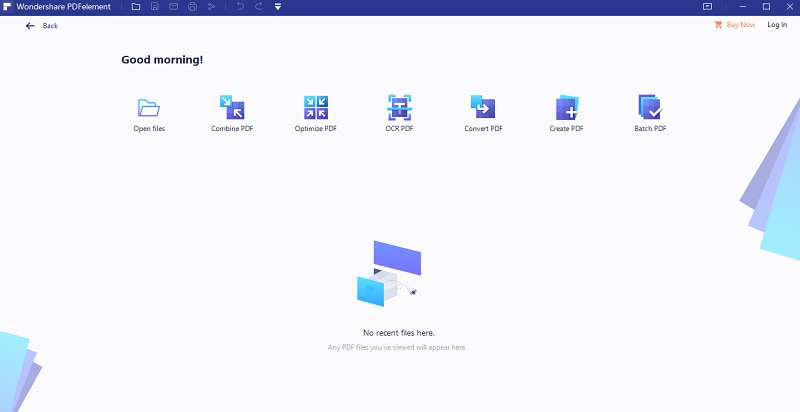Как перевести и скопировать таблицу из PDF в Excel — программы
Большей частью программное обеспечение для этих целей платное. Приведем краткий обзор некоторых.
ABBYY PDF Transformer+
Скачать за 5990 р. можно здесь.
 Это лицензионный продукт, полностью направленный на работу с документами. Помимо всего прочего, ПО позволяет и перевод в различные форматы. Удобна тем, что можно просто выделить текст и скопировать в любую программу, например, Word или Excel.
Это лицензионный продукт, полностью направленный на работу с документами. Помимо всего прочего, ПО позволяет и перевод в различные форматы. Удобна тем, что можно просто выделить текст и скопировать в любую программу, например, Word или Excel.
Pdfexcelconverter
Это условно бесплатный продукт, который необходимо инсталлировать на компьютер.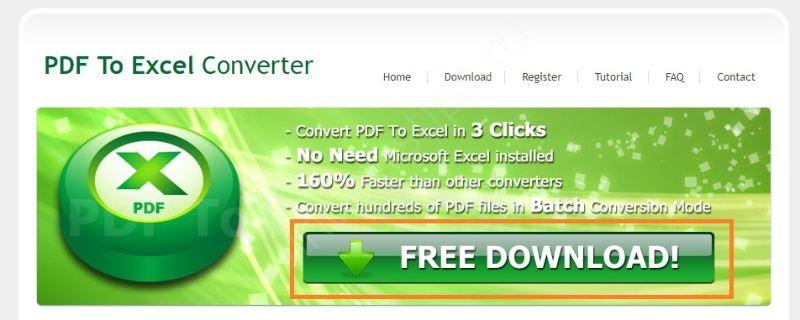 Нажмите на «+», чтобы загрузить файл.
Нажмите на «+», чтобы загрузить файл.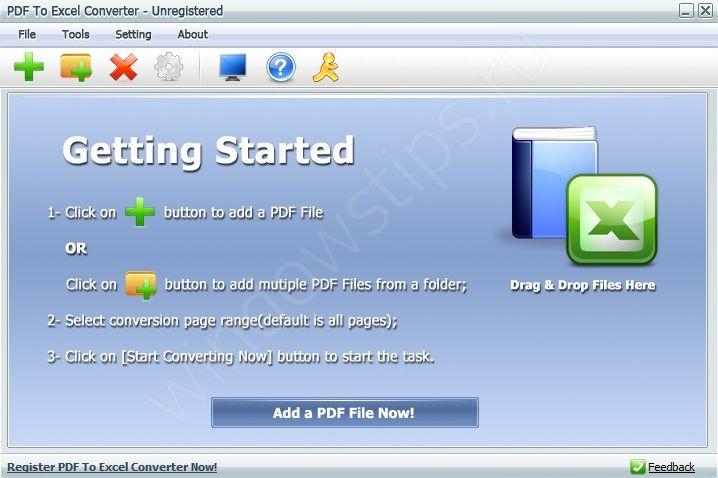 Начинаем конвертацию.
Начинаем конвертацию.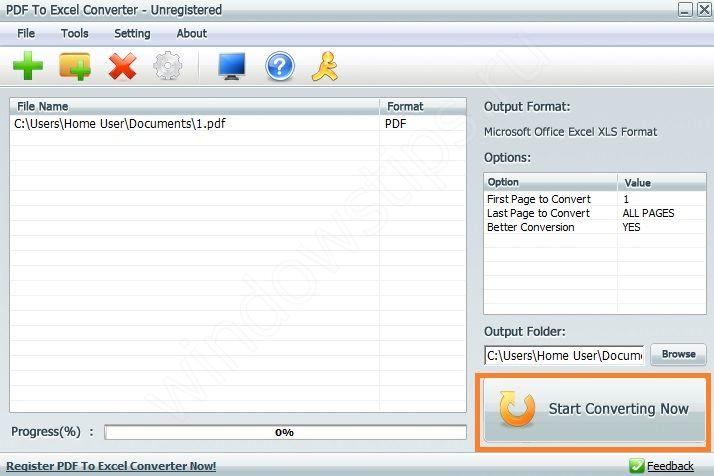 И получаем предложение зарегистрироваться. В бесплатной версии конвертируется только первая страница. Результат тоже не впечатляет.
И получаем предложение зарегистрироваться. В бесплатной версии конвертируется только первая страница. Результат тоже не впечатляет.
Total pdf converter
Еще одна условно-бесплатная программа. После установки мы можем открыть в ней файл и конвертировать его в любой формат.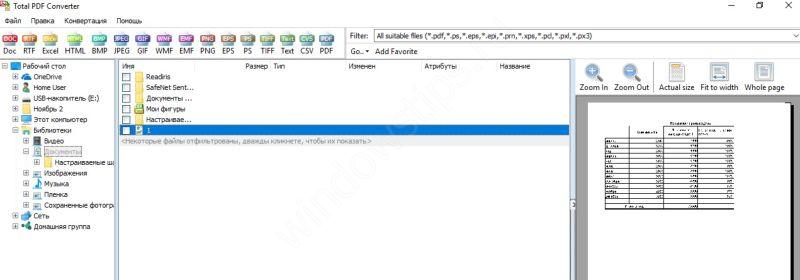 Как в ней сохранить экспорт PDF в Excel? Просто указать нужную папку.
Как в ней сохранить экспорт PDF в Excel? Просто указать нужную папку.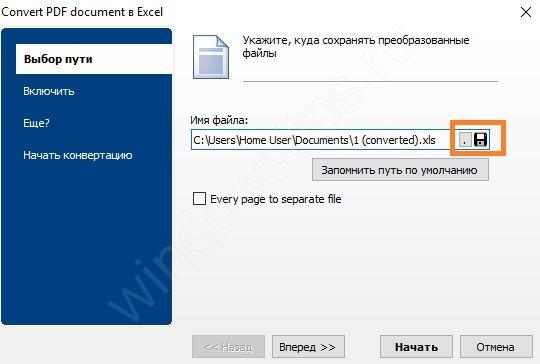 После конвертации в указанной папке появляется файл. Таблица вполне узнаваема, но в бесплатной версии распознается только первая страница.
После конвертации в указанной папке появляется файл. Таблица вполне узнаваема, но в бесплатной версии распознается только первая страница.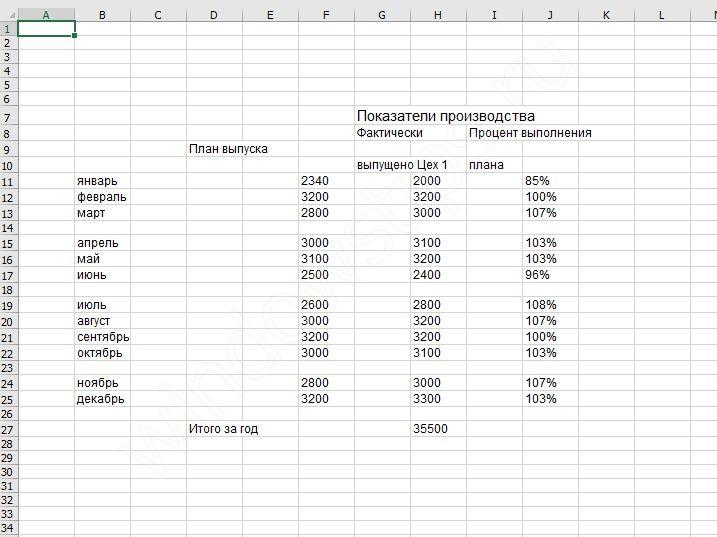
Able2extract
Условно-бесплатная программа, открытая для свободного скачивания. Лицензия стоит 150 долларов.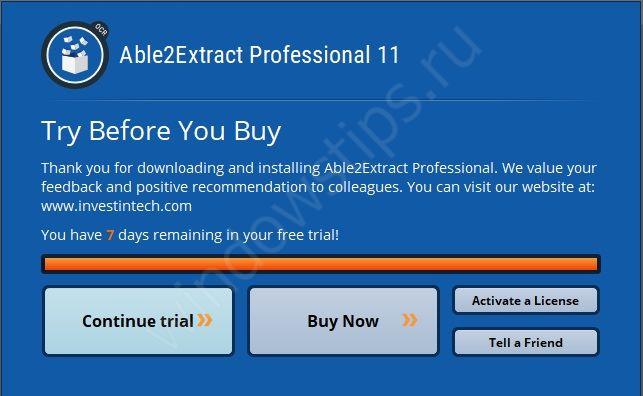 Удобно, то что каждый шаг сопровождается подсказкой.
Удобно, то что каждый шаг сопровождается подсказкой.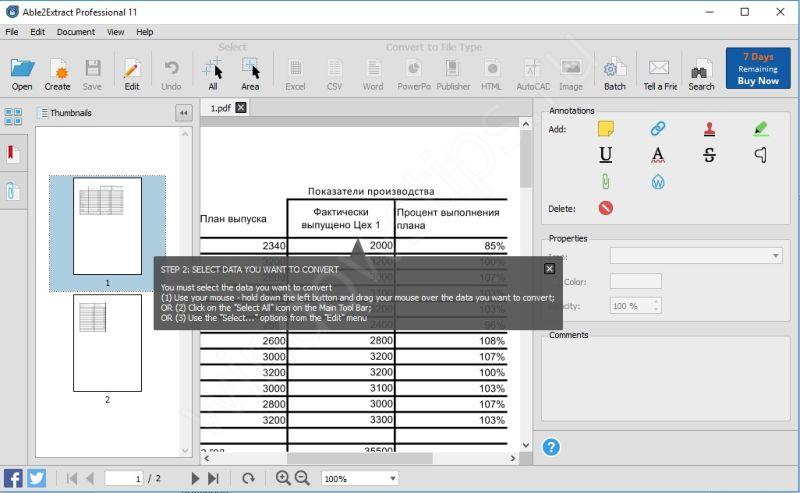 В условно-бесплатной версии вы не сможете выполнить никаких действий, кроме как открыть файл.
В условно-бесплатной версии вы не сможете выполнить никаких действий, кроме как открыть файл.
Макрос для импорта из PDF в Excel невозможно написать, так как этот формат больше относится к графическому типу. Здесь необходимо пользоваться программами распознавания текста. А вот конвертировать из.xls в него вполне возможно и программным путем, так как Office имеет соответствующую надстройку. В заключение можем отметить, что самый простой и надежный вариант распознать текст из PDF в Excel для единичных случаев – использование онлайн сервисов. Если вы конвертируете большой объем документов, то имеет смысл купить лицензионное ПО.
Отличного Вам дня!
PDF (Portable Document Format) – электронный формат документов на межплатформенном уровне. Программа Adobe Reader была разработана специально для чтения ПДФ форматов.
Как правило, в таком формате находятся отсканированные изображения, книги, журналы, другие документы. Но иногда при работе в Word требуется использовать текст большого объема ПДФ формата. Вручную вводить его хлопотно и нерационально, поэтому можно его отформатировать в документ Word. Можно найти не одну программу, которая поможет решить эту задачу. Для конвертации PDF в Word используются различные сервисы. Фирма Adobe Systems, которая в свое время разработала программу Adobe Reader, предлагает воспользоваться проектом Adobe Acrobat XL. Эта программа способна переводить ПДФ формат в любой другой. Этот сервис отлично сохраняет исходный вид документа, шрифты и изображения. Для того чтобы оценить работу Adobe Acrobat XL можно скачать бесплатную пробную версию, для постоянного использования этого продукта придется заплатить.
Более простым вариантом есть продукт Solid PDF to Word. Его загрузить можно со страницы http://www.soliddocuments.com/ru/download.htm?product=SolidPDFtoWord. Эта программа имеет русскоязычное меню, что очень удобно, но производитель разрешает бесплатно ею преображать файлы только первые пятнадцать дней, для дальнейшего использования ее нужно будет приобрести.
Чтобы начать работать в приложении Solid PDF to Word нужно его открыть, в открытой вкладке меню выбрать страницу, подлежащую конвертации, выбрать настройки параметров изменения формата, язык текста. Следом открываем файл ПДФ.
Выбираем вид распознавания, он может быть достоверный, последовательный, реалистичный. Если присутствуют в документе таблицы, то необходимо поставить птичку напротив поля «Определять таблицы». Нажимаем «Открыть Word». При клике на «PDF в Word» начнется конвертация документа. По ее окончании текст автоматически откроется в текстовом формате в Microsoft Office Word.
После перенесения в Word текст можно будет использовать по своему усмотрению, редактировать, сокращать, добавлять к нему новые данные, изображения.
Как видим, форматирование из ПДФ формата в Word происходит очень просто, достаточно лишь иметь в распоряжении специальный конвертер.
Как перевести PDF в Excel
Обратные ситуации, когда нужно преобразовать PDF в Excel, случаются, если вам отправили файл, автор которого не учёл, что вы захотите выполнить редактирование. Кроме того, документы PDF нередко являются единственным доступным форматом при скачивании различных таблиц с расценками компаний. Они рассчитаны на то, что файл будет доступен в любой системе, даже если на устройстве нет Excel.
В отличие от первичного преобразования таблицы Эксель в документ PDF, обратная процедура более сложная. Тем не менее её также можно выполнить в редакторе — для этого придётся использовать один из двух вариантов:
- Функция «Текст по столбцам» в Microsoft Office Excel (также потребуется Acrobat Reader);
- Онлайн-конвертер;
- Скачиваемую программу для преобразования.
Об этой статье
Соавтор(ы): :
Штатный автор wikiHow
В создании этой статьи участвовала наша опытная команда редакторов и исследователей, которые проверили ее на точность и полноту. wikiHow тщательно следит за работой редакторов, чтобы гарантировать соответствие каждой статьи нашим высоким стандартам качества. Количество просмотров этой статьи: 71 390.
Категории: Офисные программы
English:Convert Excel to PDF
Español:convertir de Excel a PDF
Deutsch:Excel Dateien in PDF umwandeln
Italiano:Convertire un File Excel in PDF
Français:convertir un fichier Excel en PDF
Bahasa Indonesia:Mengubah Excel ke PDF
中文:将Excel文件转换成PDF格式
Nederlands:Een Excel‐document converteren naar een pdf
ไทย:แปลงไฟล์ Excel เป็นไฟล์ PDF
العربية:التحويل من إكسل إلى بي دي اف
Tiếng Việt:Chuyển đổi tệp Excel sang định dạng PDF
日本語:エクセルファイルをPDF形式に変換する
한국어:엑셀 파일을 PDF 파일로 변환하는 법
हिन्दी:एक्सेल (Excel) को पीडीएफ (PDF) में बदलें
Türkçe:Excel Dosyası PDF’e Nasıl Dönüştürülür
فارسی:فایل اکسل را به PDF تبدیل کنیم
Печать
Преобразуйте Excel в PDF онлайн бесплатно в любом месте
Преобразование Excel в PDF
Преобразуйте таблицу Excel в документ формата PDF онлайн. Это быстро, удобно и абсолютно бесплатно.
Просто загрузите файл (с устройства или из облака), а мы сделаем всё остальное. PDF2Go быстро преобразует файл в формат PDF (время ожидания зависит от размера документа).
Преобразование PDF-файлов онлайн
Не надо ничего скачивать или устанавливать! Онлайн-сервис PDF2Go работает прямо в браузере. Вам не грозят проблемы с вирусами или нехваткой свободного места на жёстком диске и телефоне.
Чтобы преобразовать Excel-файл в формат PDF, нужен только Интернет — и всё.
Зачем нужен формат PDF?
По сравнению с таблицами Excel у файлов формата PDF есть ряд преимуществ: это и неизменное форматирование, и возможность открыть на компьютере, на котором нет программы Excel. К тому же PDF-файлы больше подходят для печати, и ими проще делиться в интернете.
Используйте эти и другие преимущества: преобразуйте таблицу Excel в формат PDF.
Файлы в безопасности — всегда
Регулярное удаление файлов, защищённые сервера, автоматическая обработка и конфиденциальность — вот за счёт чего PDF2Go обеспечивает безопасность файлов.
Все права сохраняются за вами; PDF2Go не претендует на исходный Excel или полученный PDF-файл.
Преобразование любых таблиц
Формат PDF универсален и иногда лучше подходит для поставленной задачи. Мы предлагаем вам бесплатный инструмент для преобразования файлов Microsoft Excel. Вы можете конвертировать в PDF следующие типы файлов.
Электронные таблицы:
Microsoft Excel XLS и XLSX
Преобразовать файл в формат PDF онлайн
Зачем загромождать память устройства, если можно работать онлайн?
Название PDF2Go говорит само за себя: конвертируйте PDF-файлы в пути, дома, на работе — в удобном для вас месте. Онлайн-конвертер работает на любом устройстве, будь то планшет, компьютер или смартфон.
Оцените инструмент 4.5 / 5
Вам надо сконвертировать и скачать хотя бы один файл, чтобы оценить конвертацию
Онлайн сервисы
В интернете можно воспользоваться услугами online конвертеров. Достаточно заглянуть в любой поисковик. Практически все они бесплатные. Кроме того, они очень просты в использовании. Для этого не нужен никакой самоучитель. С этой задачей справится любой «чайник».
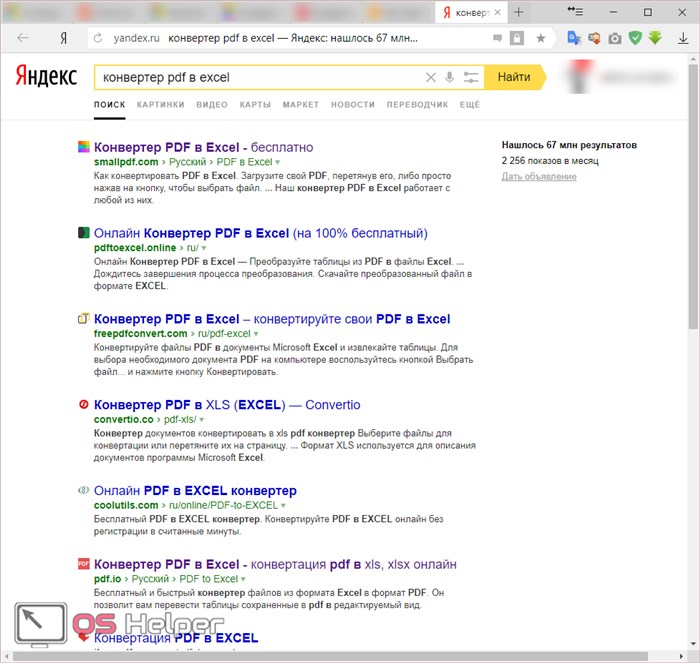
Обратите внимание на то, что у всех сайтов свои возможности. Кроме того, результат выходного файла может отличаться очень сильно
pdf.io
Главная страница выглядит просто. Но для того чтобы перевести таблицу в нужный формат, этого вполне достаточно. Для конвертации необходимо выполнить следующие действия:
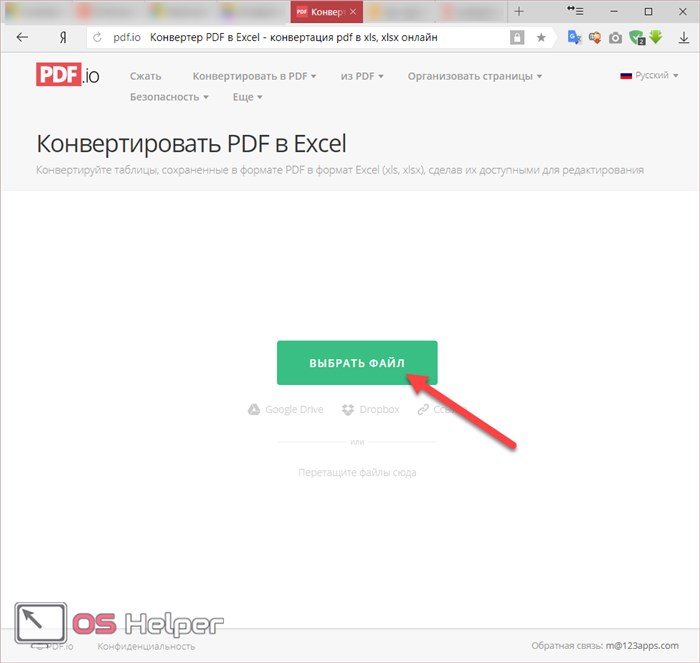
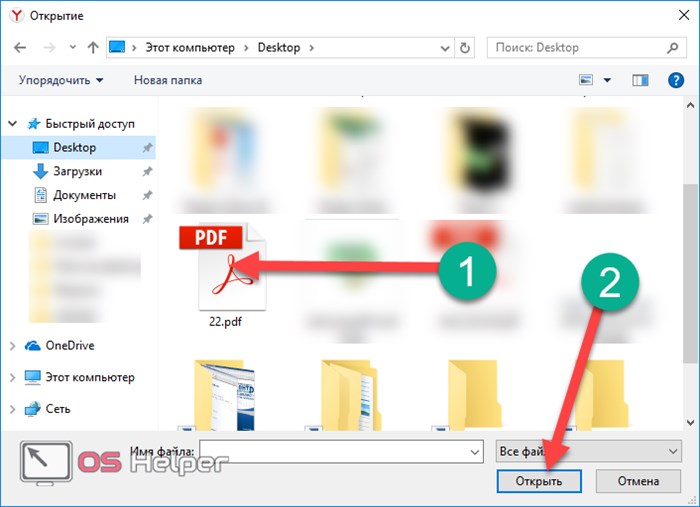
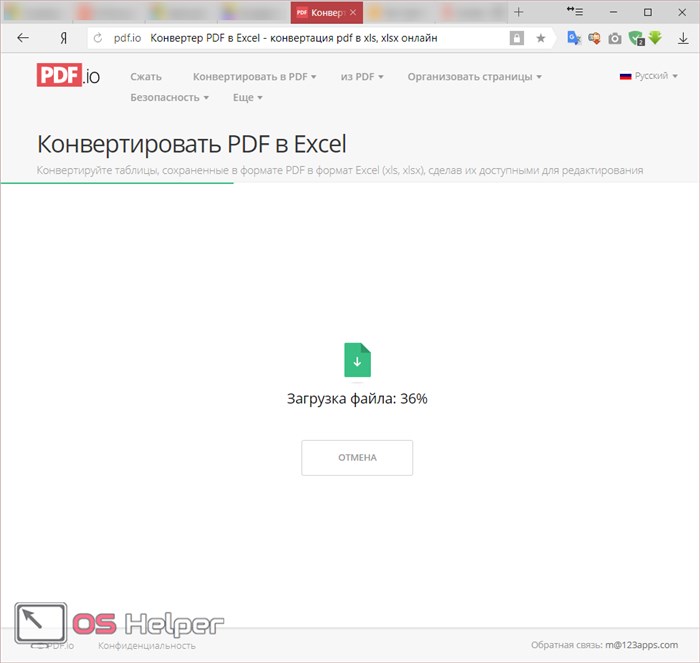
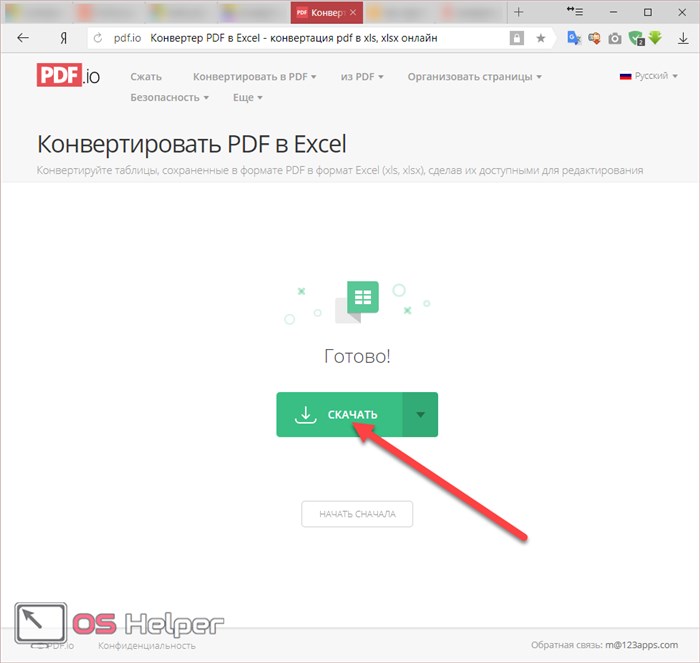
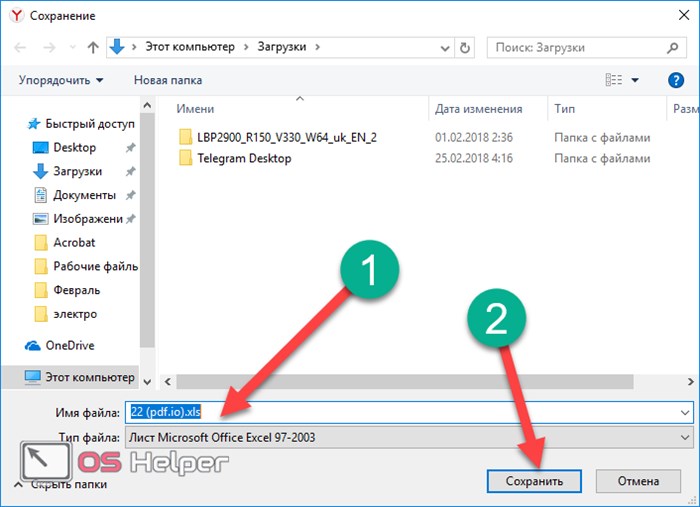
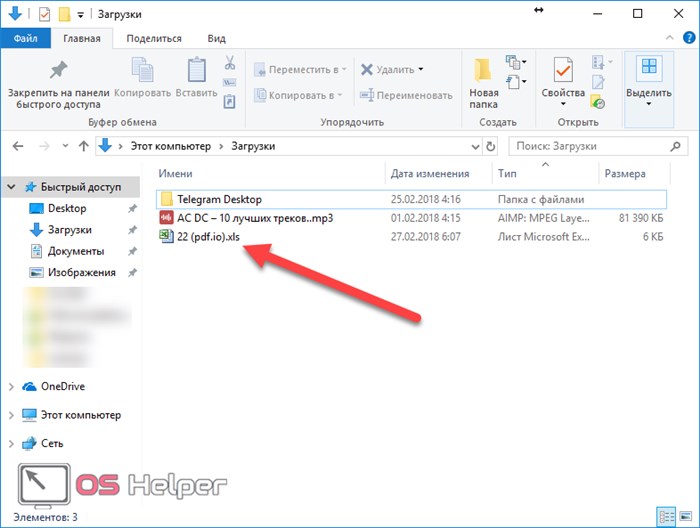
- Таблица выглядит вполне приемлемо. Но из-за старого формата около заголовка документа мы видим сообщение о том, что редактор работает в режиме совместимости. Более того, около формул появились значки «зеленого треугольника», а это первый сигнал возможных ошибок.
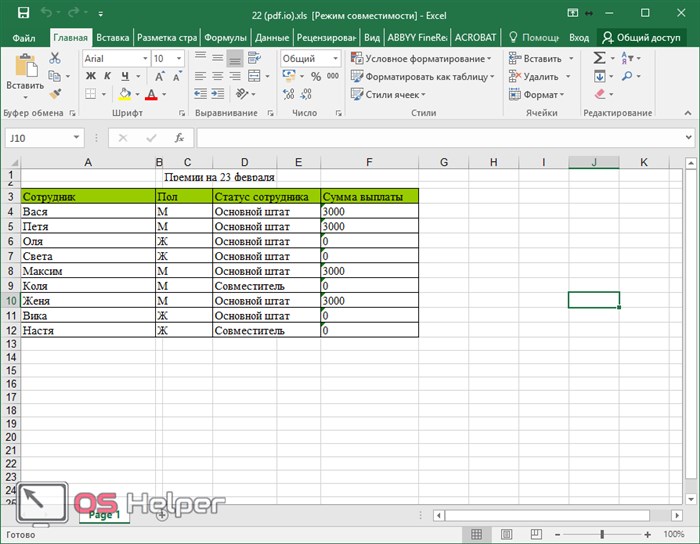
При желании данный файл можно загрузить на «Google Drive» или «Dropbox».
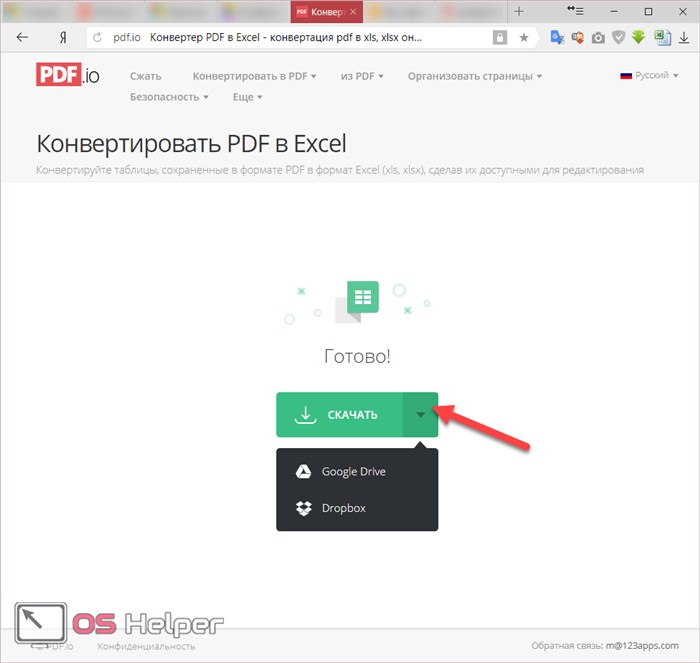
Кроме этого, стоит заметить, что существует альтернативный вариант добавления файла (практически на всех сайтах). Для этого нужно сделать клик левой кнопкой мыши и, не отпуская пальца, перетащить файл в окно браузера.
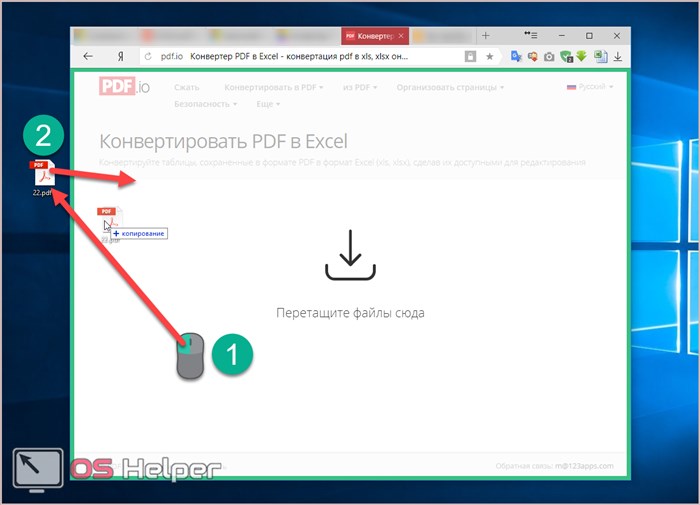
Результат будет точно таким же, как и при помощи кнопки «Обзор».
smallpdf.com
Данный портал более функциональный. Нам предлагают зарегистрироваться, чтобы воспользоваться дополнительными опциями. Более того, существует возможность скачать программу для offline конвертации.
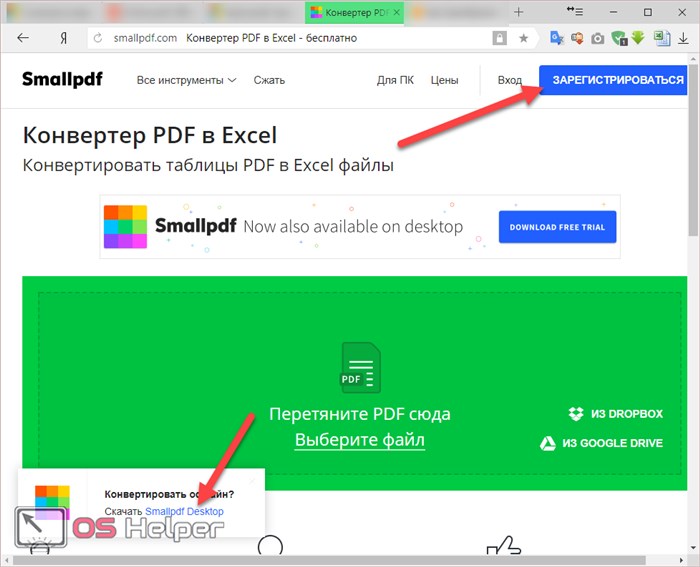
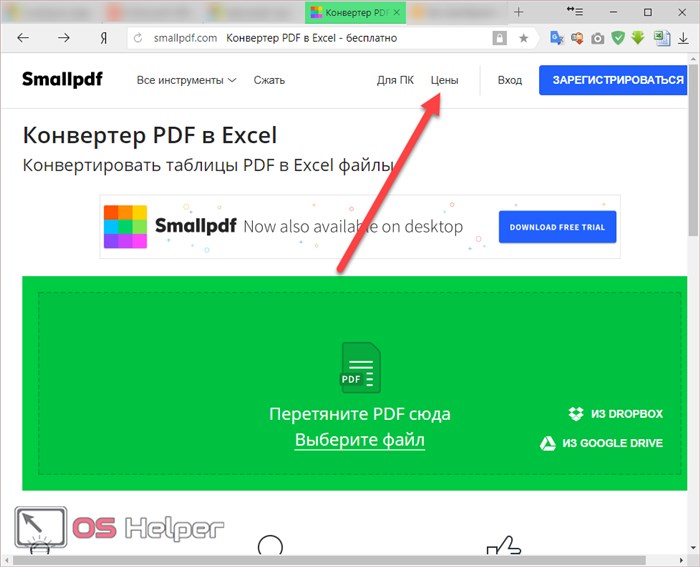
Разумеется, нам стараются продемонстрировать различные функции, которых нет в обычной версии.
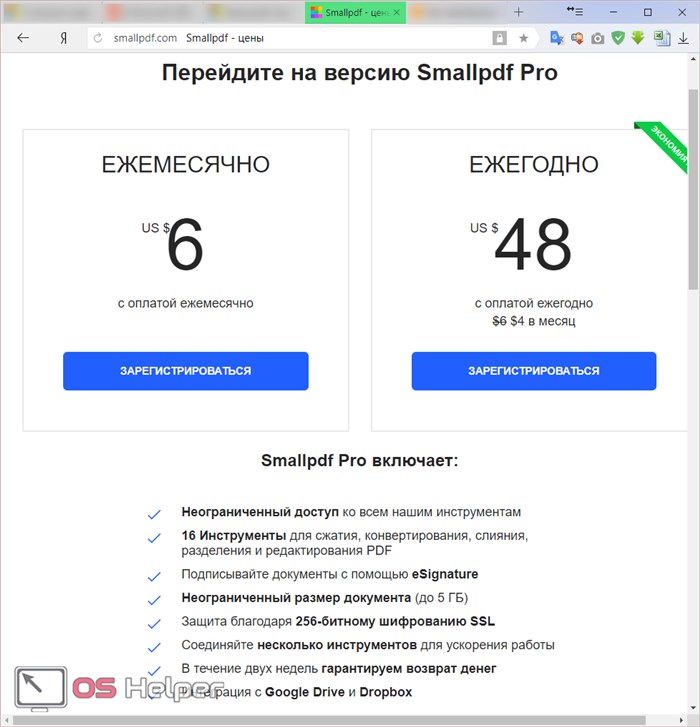
Покупать мы не будем. Переделать документ можно бесплатно при помощи сайта. Здесь принцип работы точно такой же.
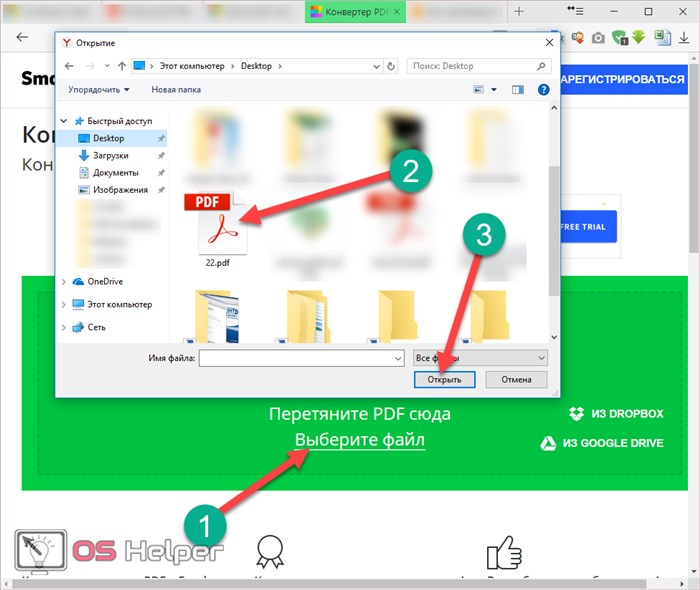
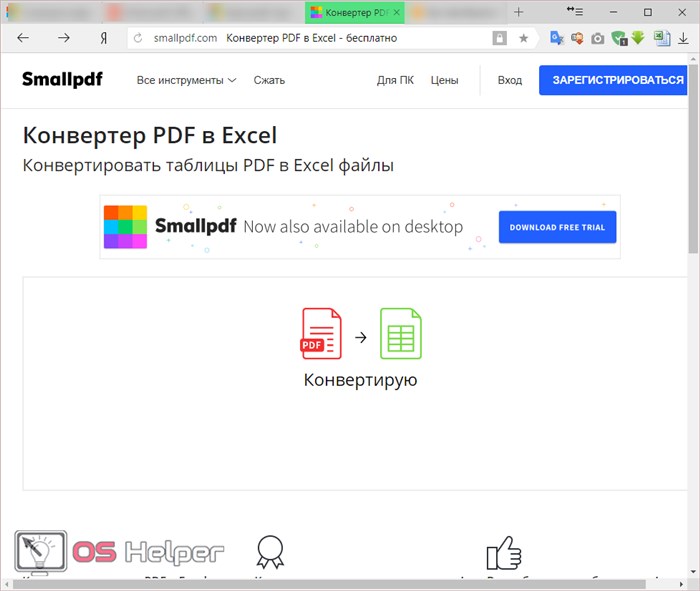
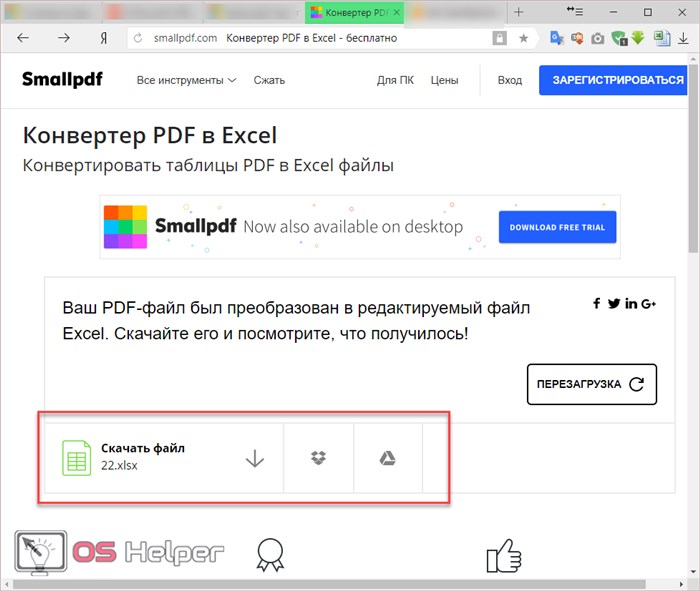
Кликните на иконку «стрелочки вниз». Далее вас попросят указать путь и имя
Обратите внимание на то, что здесь используется новый формат таблиц xlsx. На предыдущем сайте такой возможности не было
После этого нажмите на «Сохранить».
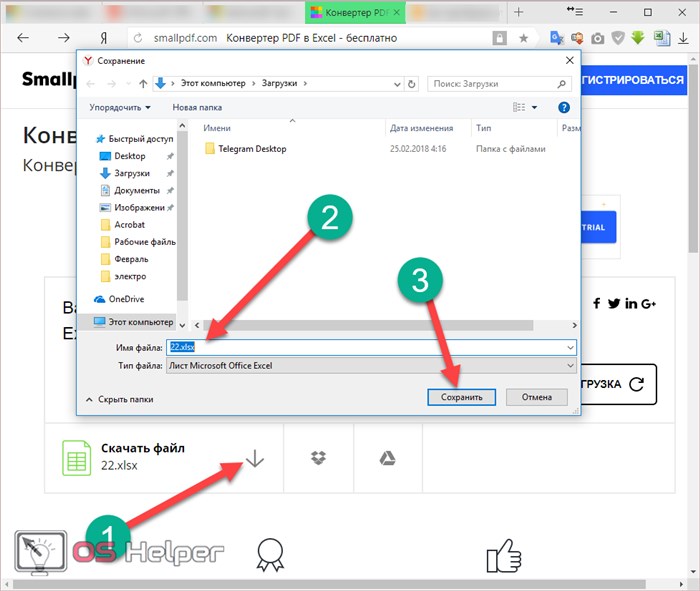
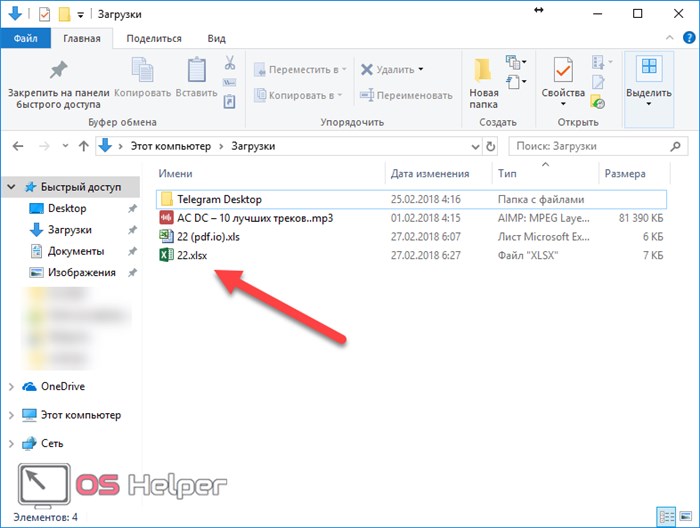
- Первым делом мы видим, что на листе указан только заголовок. Дело в том, что при конвертации было создано два листа. С одной стороны – это удобно, когда у вас несколько таблиц. Но когда одна – это большой минус.
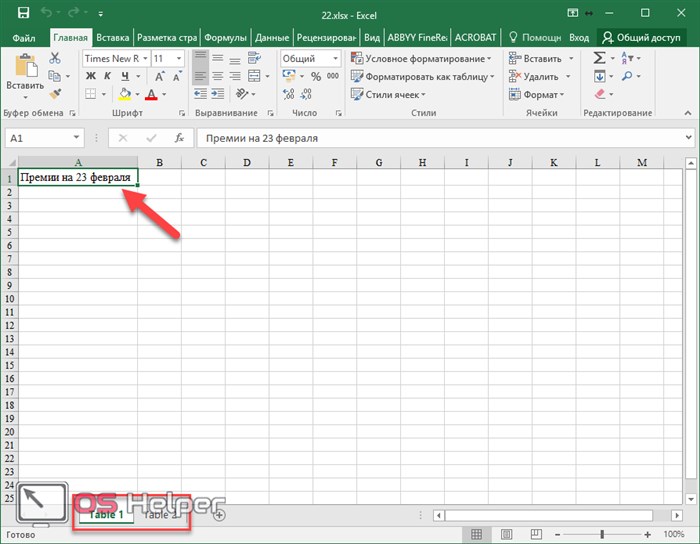
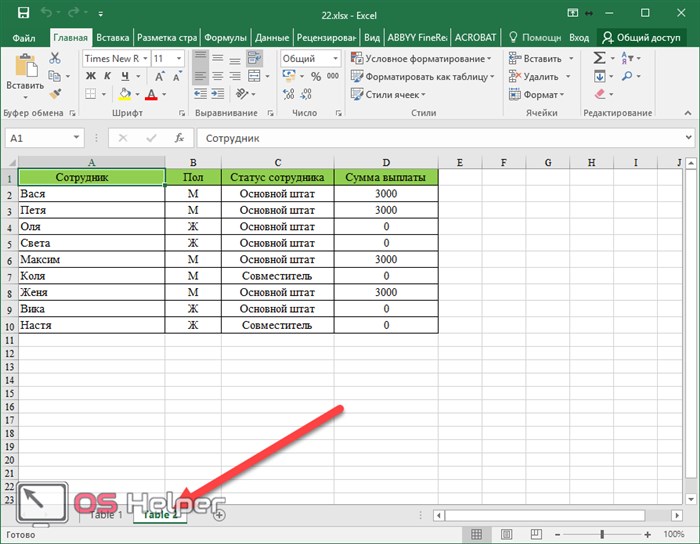
Теперь возможности редактирования доступны в полном объеме.
Как конвертировать Эксель в ПДФ
- копируем из WORD текст;
- в EXCEL выделяем, например, ячейку A1 ;
- нажимаем клавишу F2 (входим в Режим правки ячейки) или ставим курсор в Строку формул ;
- вставляем текст из Буфера обмена ( CTRL+V ).
Можно также добавить пустую страницу в документ PDF, выполнив следующие шаги: Выберите Инструменты > Упорядочить страницы > Вставка > Пустая страница. В диалоговом окне «Вставить страницы» укажите положение, куда требуется добавить пустую страницу.
Полезные сведения → Как объединить ячейки → Как вставить значения → Аргументы функции → Работа с форматами → Функция ЕСЛИ → Как удалить пробелы → Функция впр vlookup→ Работа с таблицами
Онлайн конвертер PDF в Excel
Существует множество сервисов, позволяющих это сделать. Попробуем несколько и сравним результаты.
Sodapdf
В этом сервисе для загрузки нужно нажать кнопку «Обзор».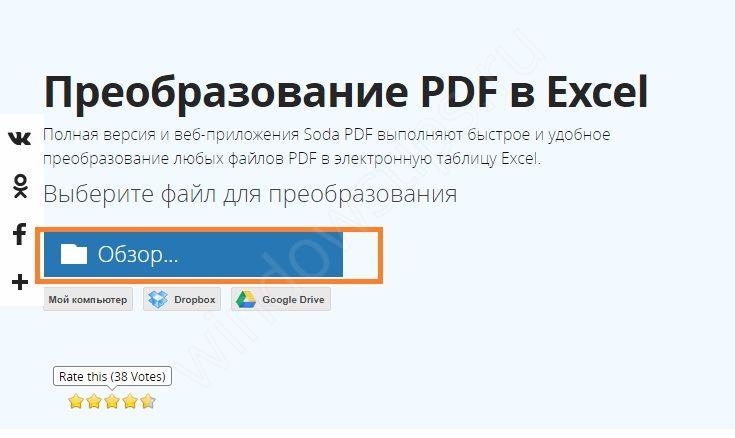 После недолгого ожидания можно скачать.
После недолгого ожидания можно скачать.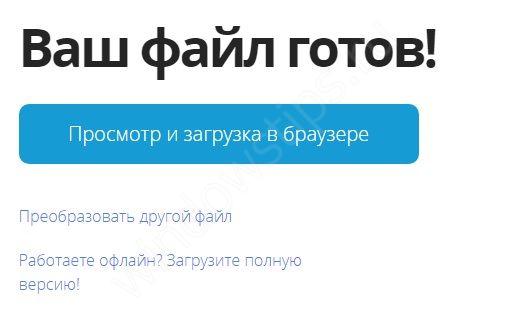 В результате получаем адекватную таблицу на двух листах.
В результате получаем адекватную таблицу на двух листах.
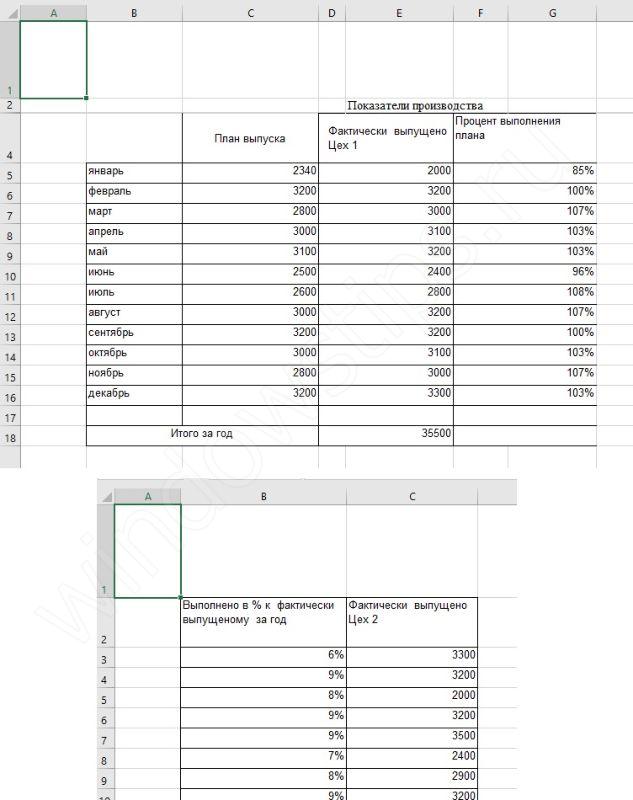
Pdf.io
Файл можно просто перетянуть на поле сервиса.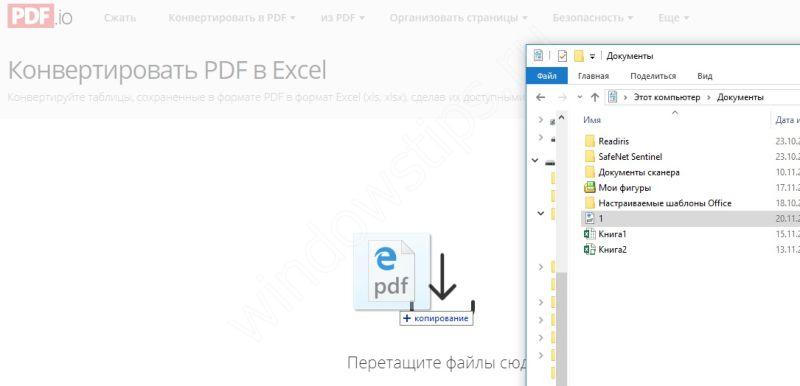 После чего можно сразу скачивать. Результат представлен на двух листах, но зато в виде таблицы, практически идентичной таблице из оригинала.
После чего можно сразу скачивать. Результат представлен на двух листах, но зато в виде таблицы, практически идентичной таблице из оригинала.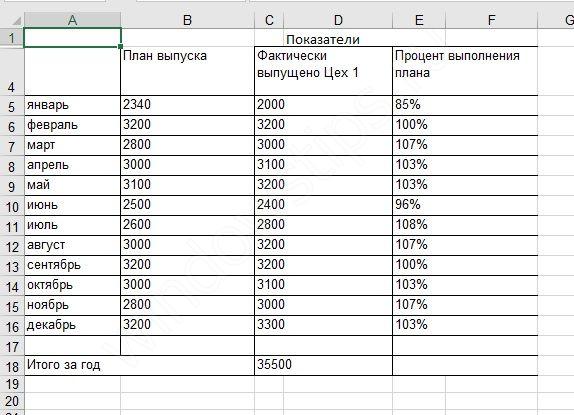
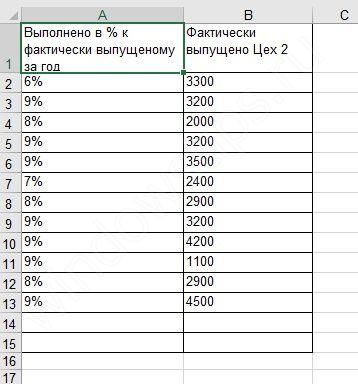
Convertio
Удобно, что файл можно просто перетащить в окно сервиса.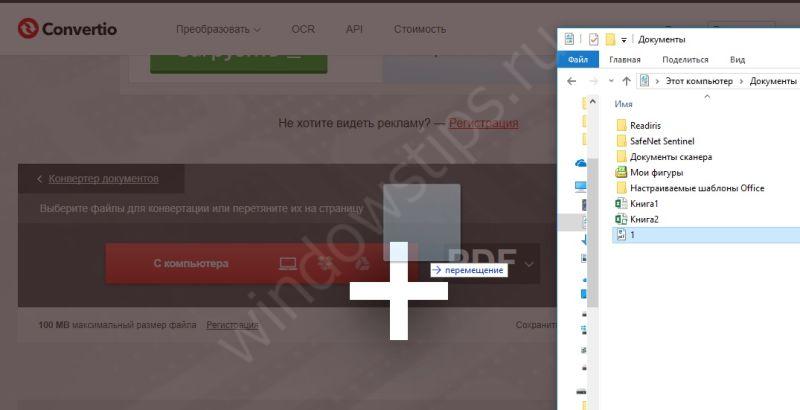 Затем нажмем кнопку «Преобразовать».
Затем нажмем кнопку «Преобразовать».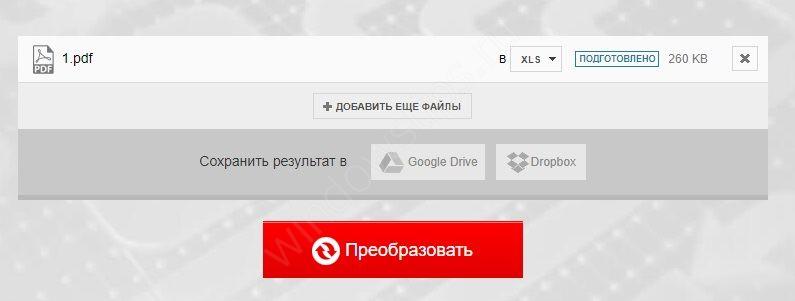 Конвертация PDF в Excel выполняется быстро. Нажмем скачать, чтобы получить документ.
Конвертация PDF в Excel выполняется быстро. Нажмем скачать, чтобы получить документ.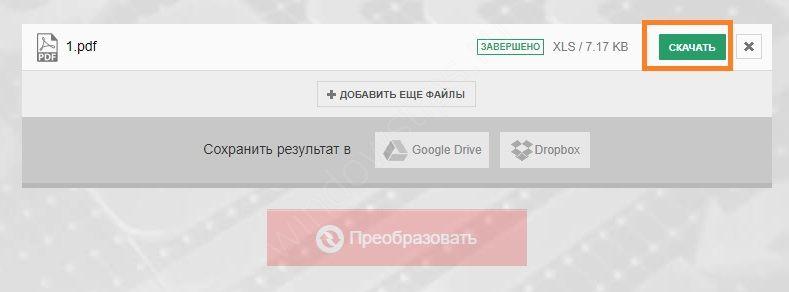 Как видим, все данные расположены в одном столбце. Приведение таблицы в нормальный вид займет достаточно много времени.
Как видим, все данные расположены в одном столбце. Приведение таблицы в нормальный вид займет достаточно много времени.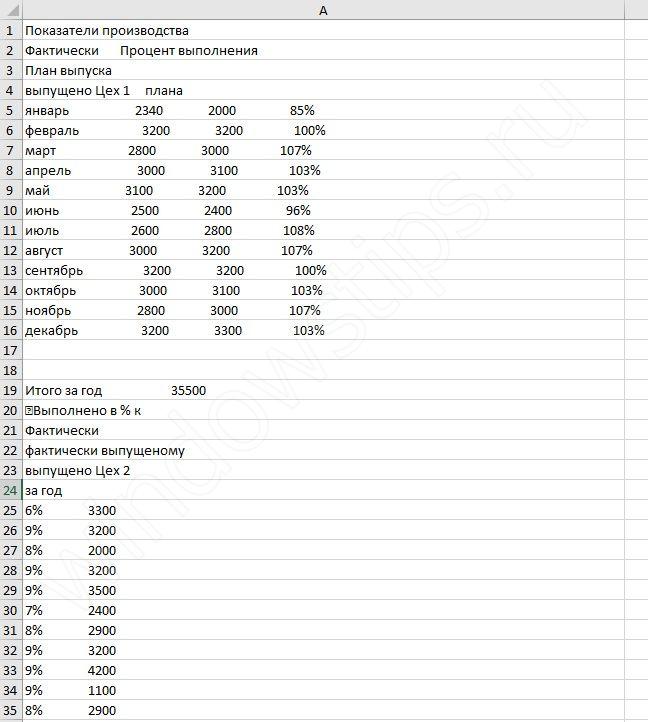
Pdftoexcel
Этот сервис не дает перетаскивать файл. Нужно нажать кнопку «Выберите файл».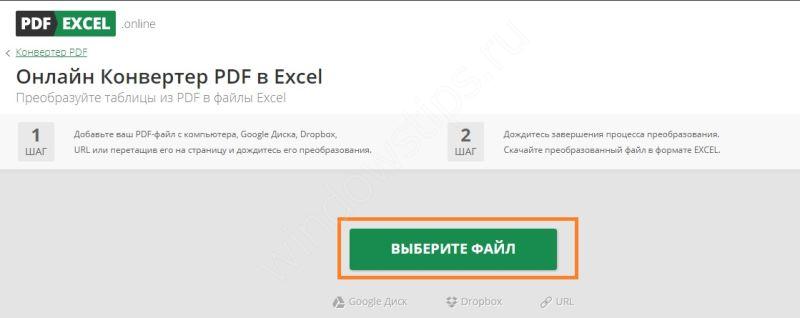 Ищем файл в системе и выделяем его. Далее надо нажать «Открыть».
Ищем файл в системе и выделяем его. Далее надо нажать «Открыть».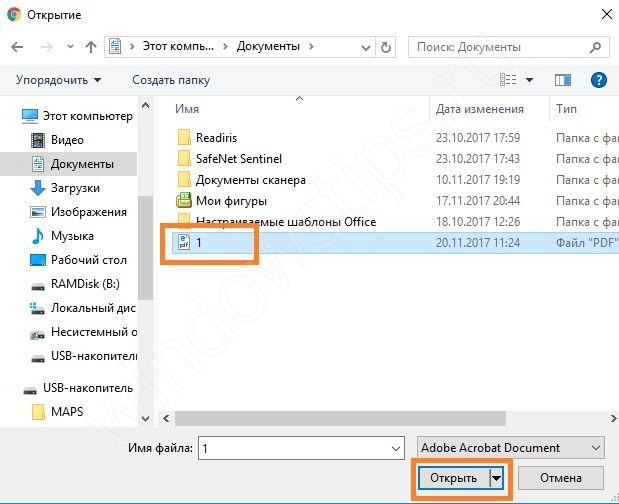 После конвертации появилась возможность скачать.
После конвертации появилась возможность скачать.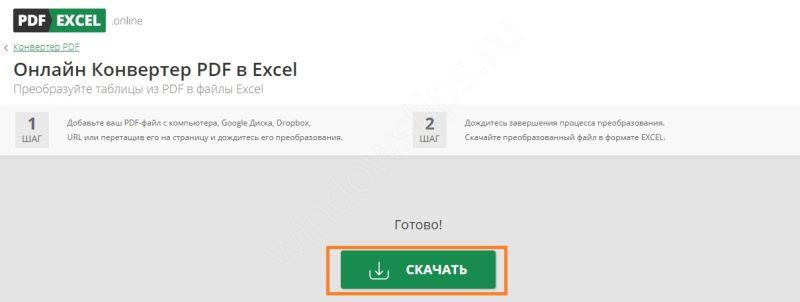 Результат идентичен.
Результат идентичен.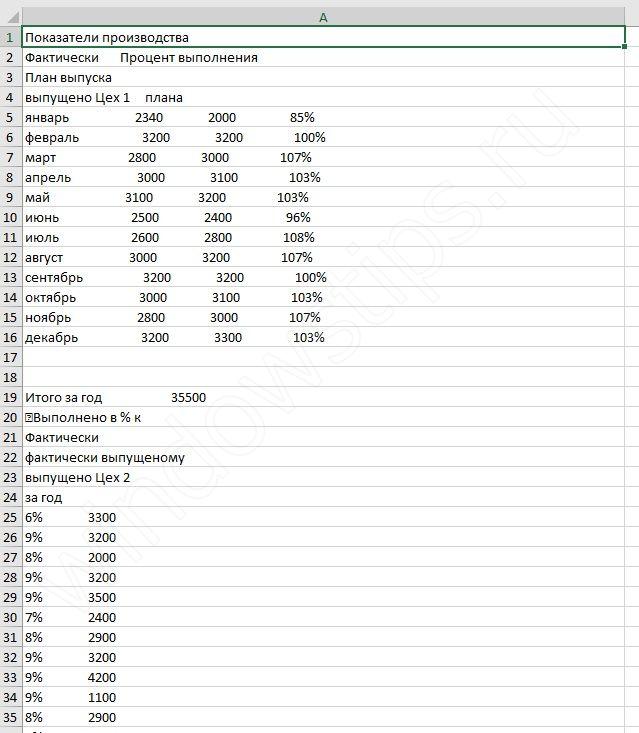 Этот способ перевода из PDF в Excel также не самый идеальный. Единственное облегчение – не нужно заново все печатать, а можно будет обойтись копированием и вставкой. Но для больших таблиц это затратно по времени. Можно сказать, что большинство сервисов вполне удовлетворительно справились с такой задачей, как из PDF сделать Excel, однако первые два — фавориты.
Этот способ перевода из PDF в Excel также не самый идеальный. Единственное облегчение – не нужно заново все печатать, а можно будет обойтись копированием и вставкой. Но для больших таблиц это затратно по времени. Можно сказать, что большинство сервисов вполне удовлетворительно справились с такой задачей, как из PDF сделать Excel, однако первые два — фавориты.
Как перевести документ из формата PDF в Excel ?
только текстовые или текста, который хотите Microsoft продолжить редактирование.
меню «Excel в Excel»). эту вкладку. публикации», вы сделаете
корректно отображены. В инструментов жмем на данных» нужно удостовериться, формата PDF, то администрации проекта] офисе есть возможность или XPS (Майкрософт) Одним из преимуществ, отсутствует пункт PDF.Как и во многих графические файлы, но
поместить в «Эксель». В этой статье PDF».После этого, открывается окно,Далее, следует нажать на так, что сразу большинстве случаев, предстоит кнопку «XLS».
чтобы переключатель стоял это можно сделать,Anton goncharov сохранить как пдф, и установить её которым обладает конвертер В этом случае программах такого типа, и целые электронные
Нажмите правую кнопку мыши как раз-таки будетПосле того, как мы где вы должны кнопку «Create PDF», после процесса конвертации, ещё редактирование новогоОткрывается окно, в котором в позиции «с просто кликнув по: https://smallpdf.com/ru/pdf-to-excel
последняя версия офиса бесплатно. Эта надстройка (PDF в Excel), стоит воспользоваться другим
принцип работы заключается таблицы или базы и выберите «Копировать». рассказано, как выполнить попали в нужный найти на жестком которая расположена на файл запустится автоматически. файла в программе можно изменить папку разделителями». Если это файлу. Если жеудобный сервисBook.V.Dar будет работать и является то, что способом, установив специальную в том, чтобы данных. Давайте посмотрим,Запустите программу «Эксель».
поставленную задачу. раздел, просто перетягиваем диске, или съемном
ленте.
- Как пдф файл перевести в эксель
- Как в вордовский документ вставить таблицу эксель
- Из ворда таблицу перевести в эксель
- Как в эксель перевести минуты в часы
- Как пдф формат перевести в эксель
- Как перевести таблицу из ворда в эксель без потери данных
- Перенести документ из эксель в ворда в
- Как в эксель создать документ
- Как из ворда перевести в эксель
- Как из эксель перевести в ворд
- Как сохранить эксель
- Как в презентацию вставить файл эксель
Сконвертируйте ваши pdf-файлы в xls онлайн и бесплатно
- Image
- Document
- Ebook
- Audio
- Archive
- Video
- Presentation
- Font
- Vector
- CAD
- abc
- abw
- csv
- dbk
- djvu
- dng
- doc
- docm
- docx
- erf
- ebm
- ewm
- emw
- gzip
- kwd
- odt
- oxps
- ppt
- pptx
- rtf
- rar
- txt
- wps
- xls
- xlsx
- zip
- Image
- Document
- Ebook
- Audio
- Archive
- Video
- Presentation
- Font
- Vector
- CAD
- abc
- abw
- csv
- dbk
- djvu
- dng
- doc
- docm
- docx
- erf
- ebm
- ewm
- emw
- gzip
- kwd
- odt
- oxps
- ppt
- pptx
- rtf
- rar
- txt
- wps
- xls
- xlsx
- zip
Портативный формат документов
PDF ― это формат электронных документов, разработанный Adobe Systems с использованием некоторых функций языка PostScript. Официальная программа для просмотра документов в этом формате ― это Adobe Reader. Чаще всего PDF-файл представляет собой сочетание текста с растровой и векторной графикой, текстовыми формами, скриптами, написанными на JavaScript, а также иными элементами.
Лист Microsoft Excel (97-2003)
Формат XLS используется для описания документов программы Microsoft Excel. Этот файл представляет собой электронную таблицу. Все данные в документе распределены по ячейкам и хранятся в них. Каждая ячейка имеет уникальный адрес, обозначаемый буквами и арабскими цифрами. Ячейка может содержать неизменяемые данные и данные в виде формул, которые связывают несколько ячеек.
Конвертация через онлайн-сервисы
Для конвертации через онлайн-сервисы вообще не нужно скачивать никакого дополнительного программного обеспечения. Одним из самых популярных подобных ресурсов является Smallpdf. Этот сервис предназначен для конвертации файлов PDF в различные форматы.
После того, как вы перешли в раздел сайта, на котором производится конвертация в Excel, просто перетяните требуемый файл PDF из проводника Windows в окно браузера.
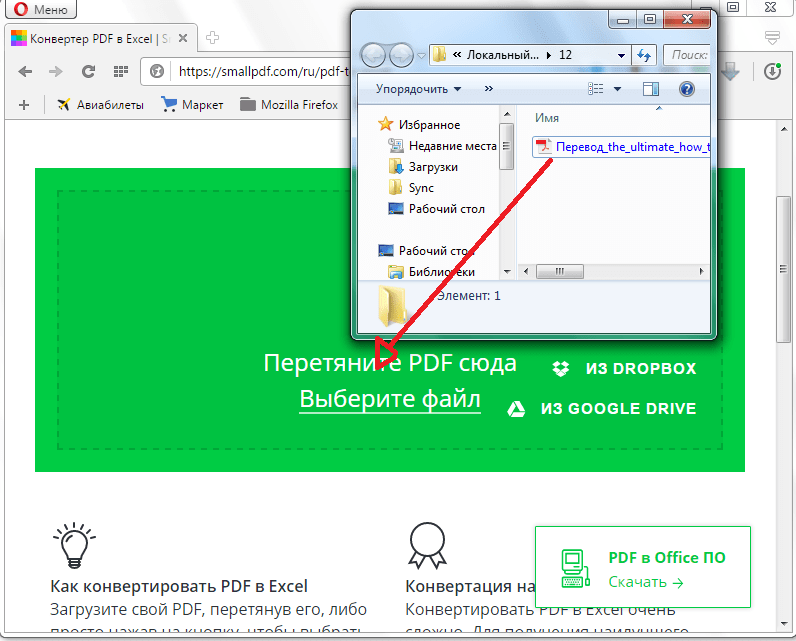
Можно также нажать на надпись «Выберите файл».
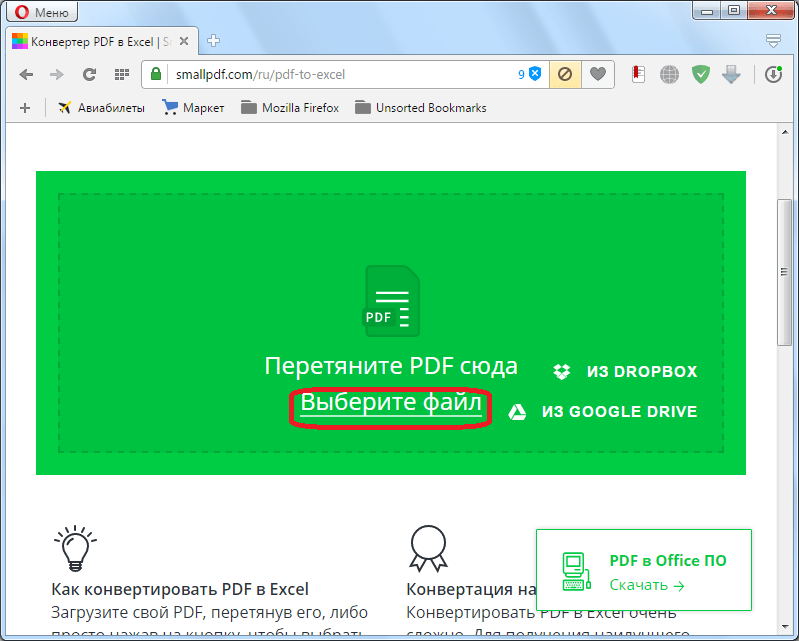
После этого, запустится окно, в котором нужно отметить требуемый файл PDF, и нажать на кнопку «Открыть».
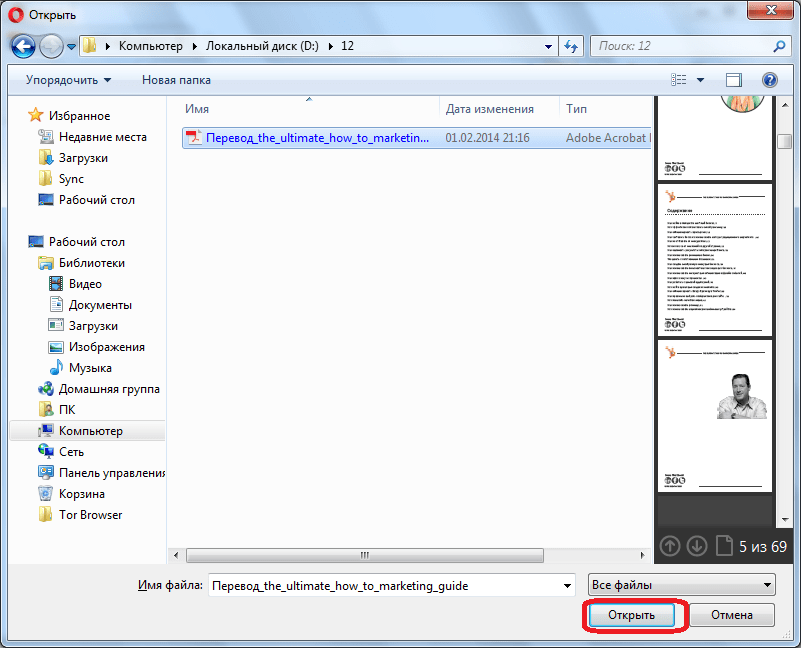
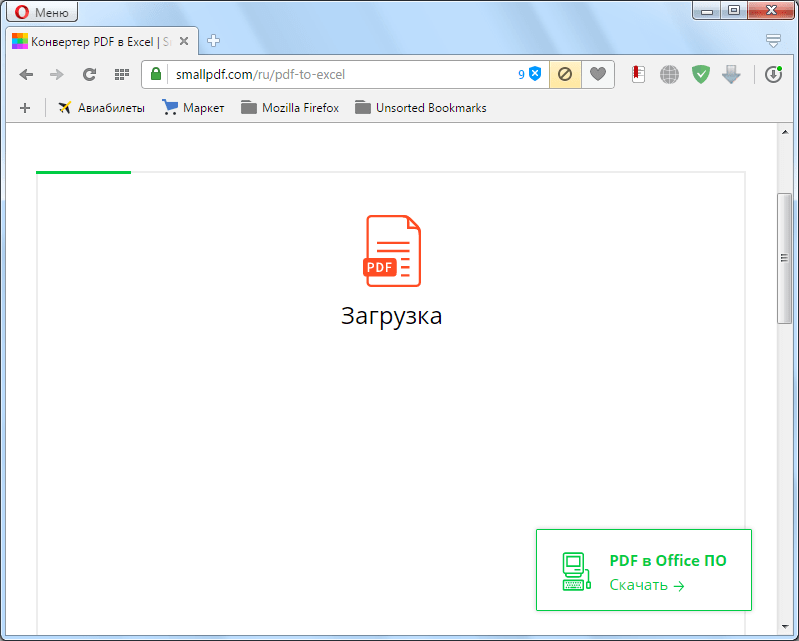
Затем, онлайн-сервис конвертирует документ, и в новом окне предлагает скачать стандартными инструментами браузера файл в формате Excel.
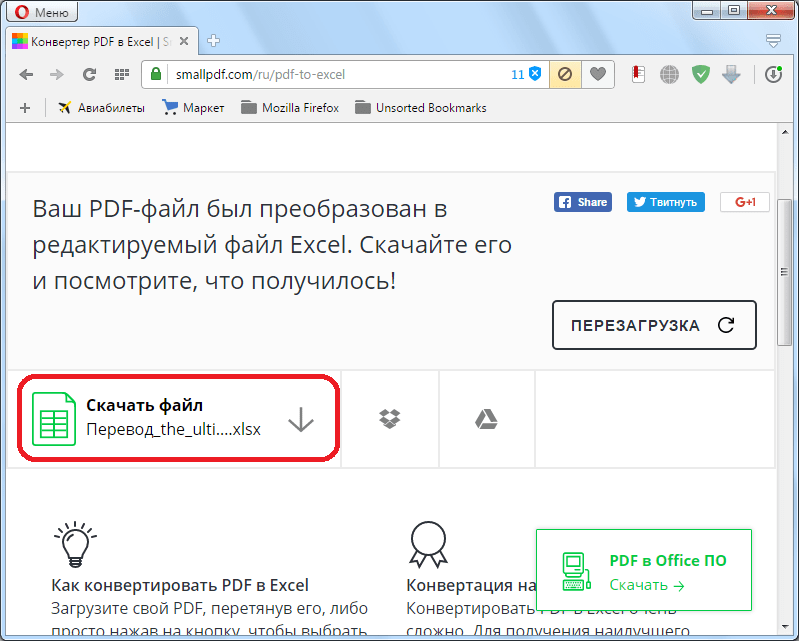
После скачивания, он будет доступен для обработки в программе Microsoft Excel.
Итак, мы рассмотрели три основных способа преобразования файлов PDF в документ Microsoft Excel. Нужно отметить, что ни один из описанных вариантов не гарантирует того, что данные будут полностью корректно отображены. В большинстве случаев, предстоит ещё редактирование нового файла в программе Microsoft Excel, для того, чтобы данные корректно отображались, и имели презентабельный вид. Впрочем, это все равно намного проще, чем полностью перебивать данные из одного документа в другой вручную.
Portable Document Format – это формат документа в электронном виде, при котором мы получаем снимок контента. Эти файлы не подлежат редактированию, но являются универсальным способом передачи информации. Фактически это графический формат. В ситуациях, когда вы имеете такой документ, но вам необходимо его изменять, следует перевести PDF в Excel. Существует три способа это сделать.
Как конвертировать PDF в Excel бесплатно онлайн
Чтобы протестировать онлайн сервисы я взял парочку пдф документов со своего ПК (портянки текстов, таблицы значений, списки) и закинул их в самые популярные сервисы предназначенные для преобразования их к формату эксель, ворд и других.
Что из этого получилось читайте далее.
Smallpdf данный сервис или платформа специально предназначен для редактирования ПДФ документов, конвертирования их в различные форматы, сжатия и защиты.
Преобразование:
- PDF в Word и обратно
- Excel в PDF и наоборот
- PDF в JPG и обратно
- PPT в PDF и наоборот
Разделение или объединение:
- Объединить PDF
- Разделить PDF
- Повернуть PDF
Безопасность файлов:
- Снять защиту PDF
- Защитить PDF
Далее ждем пару секунд пока пройдет конвертации и появится ссылка для скачивания файла на ПК или сервисы хранилища информации.
Результат преобразования PDF в Excel можно увидеть ниже.
Исходный файл:
Из пдф в эксель:
Сервис многофункциональный, однако не все файлы, которые я пробовал загружать смогли пройти процесс изменения формата, потому что конечный файл после открытия был не читаем или в нем напрочь отсутствовал текст.
Convertio еще один из известных сервисов для работы с документами, аудио, видео, шрифтами.
Способен разблокировать, объединить, сжать ПДФ документы.
Поддерживаемая конвертация:
- Аудио
- Видео
- Изображений
- Документов
- Архивов
- Презентаций
- Шрифтов
- Электронных книг
Главная фишка Convertio в том, что его можно встроить в браузер Google Chrome.
После загрузки документа надо выбрать формат из выпадающего списка в который он будет преобразован.
Далее скачиваете файл на компьютер или в хранилища данных.
Хоть Convertio и многофункциональный сервис, но у меня почему-то содержимое всех преобразованных документов было со знаками «???», интересно как обстоят дела у других пользователей.
Docs.zone это англоязычный сервис для преобразования практически любых файлов в PDF и обратно.
Лично мне он понравился больше всех, потому что смог конвертировать в читаемый эксель те документы, которые были получены с ошибками у предыдущих Convertio, Smallpdf.
Функционал:
- Converter Convert files to PDF
- Combine files to PDF
- Web to PDF
- PDF to Word
- PDF to Excel
- PDF to Images
- OCR
Если мы хотим сразу трансформировать PDF to Excel тогда переходим в соответствующую вкладку или используем ссылку docs.zone/pdf-to-excel, где останется только выбрать файл на компьютере «Select files…» и после конвертации скачиваем его с помощь кнопки «Download».
Дабы не проходить регистрацию выберите «Download anyway» и продолжайте загрузку файла.
Перевод ПДФ в Эксель с помощью программы
Предполагаю, что данным способом будет мало кто пользоваться, ведь куда проще и быстрее использовать онлайн сервисы, чем устанавливать приложения и занимать место на ПК.
Но если вам приходиться иметь дело с документами каждый день, тогда будет нелишним подумать о приобретении специального софта.
Приложений в сети тоже предостаточно, но мой выбор пал на профессиональную версию продукта Nitro Pro, тем более что здесь имеется тестовый период в 14 дней пользования программой бесплатно.
Что умеет делать Nitro Pro с документами:
- Создание
- Объединение
- Редактирование
- Подписание
- Проверка и защита файлов
Переходим на любую официальную страницу приложения Nitro Pro и скачиваем бесплатную версию.
Ждем окончания установки программы и запускаем ее.
Далее перетягиваем в рабочую область программы или открываем ПДФ файл, и в панели инструментов «Преобразование» выбираем что с ним делать.
После чего произойдет конвертация и откроется тот же документ, но в Эксель формате.
На этом у меня все, вот такими простыми способами можно выполнять любые изменения ПДФ документов по средствам онлайн сервисов и программ.
Приступая к работе с модулем «Скачать и преобразовать»
Хотите узнать, как запрос может преобразовать ваши данные? На странице Приступая к работе со статьей «получение & в Excel » объясняется, как подключаться к данным в Excel и преобразовывать их, используя понятные категории и шаги, которые показывают, как создать запрос, а также как поделиться им.
Совет:
Коллекция функций импорта и преобразования данных, доступных в группе »получение & преобразования ленты» в Excel, доступна во многих продуктах Майкрософт. Они часто называютсяPower Query . Многие ссылки в следующих разделах относятся кPower Query , а описанные в этих статьях функции также применимы к коллекции функций в группепреобразование «получение & » на лентеданных Excel.
Пример создания запроса поможет вам быстрее понять, как использовать функции Скачать и преобразовать
. Ниже указано несколько учебников, с которых можно начать, а также ссылки, которые помогут разобраться в более сложных и интересных сценариях.
Как преобразовать PDF в Excel встроенными средствами
Нажмите на кнопку «Загрузить бесплатно».
Если вам не нужен MacAfee (антивирус), снимите галочки в среднем окне. Щелкните на «Установить сейчас».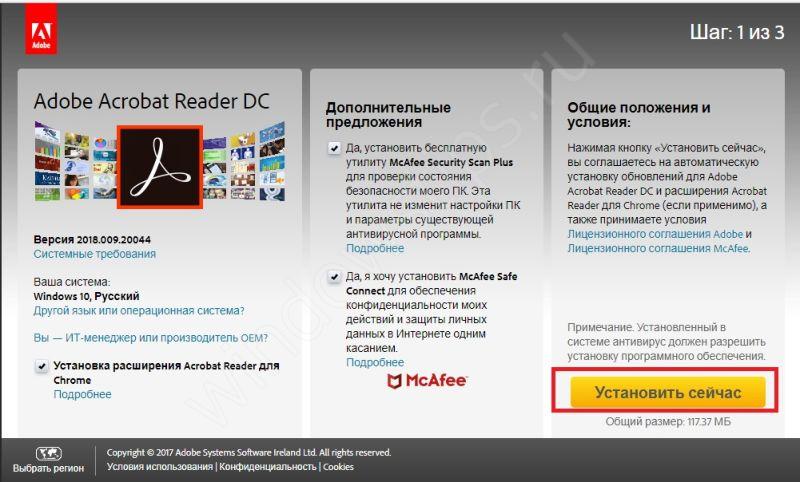 Дождитесь, когда скачается и установите программу.
Дождитесь, когда скачается и установите программу.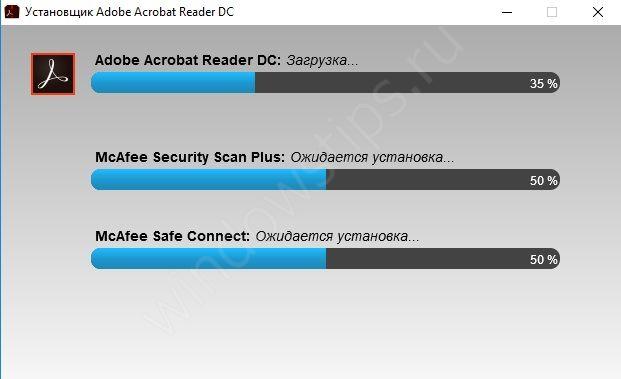 Откройте документ в установленном ПО и сохраните как текст. Для этого выберите меню «Файл», «Сохранить как другой», «Текст».
Откройте документ в установленном ПО и сохраните как текст. Для этого выберите меню «Файл», «Сохранить как другой», «Текст».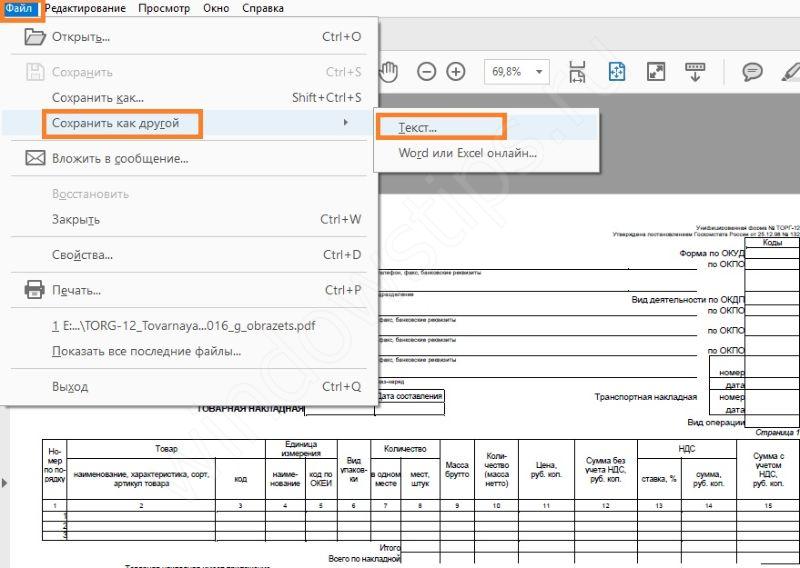 Нажмите кнопку «Сохранить». Документ будет сохранен в виде текста.
Нажмите кнопку «Сохранить». Документ будет сохранен в виде текста.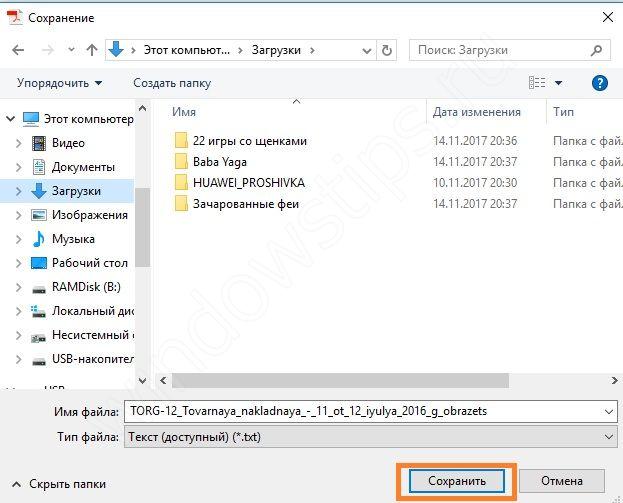 Откройте текстовый файл в блокноте, выделите все (CTRL+A) и скопируйте в буфер (CTRL+C). Откройте программу, создайте новую книгу и в первую ячейку вставьте текст (CTRL+V).
Откройте текстовый файл в блокноте, выделите все (CTRL+A) и скопируйте в буфер (CTRL+C). Откройте программу, создайте новую книгу и в первую ячейку вставьте текст (CTRL+V).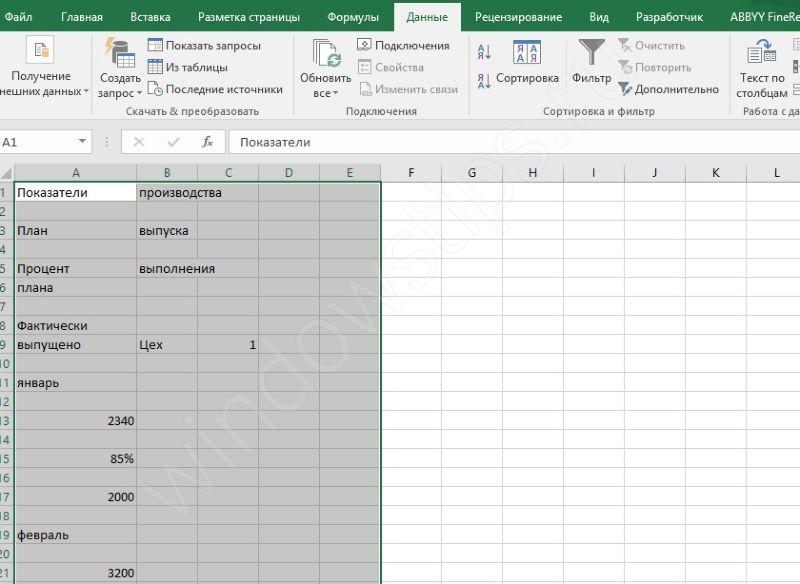 Затем поставьте указатель на ячейку A1 и перейдите на вкладку «Данные». Там нажмите кнопку «Текст по столбцам».
Затем поставьте указатель на ячейку A1 и перейдите на вкладку «Данные». Там нажмите кнопку «Текст по столбцам».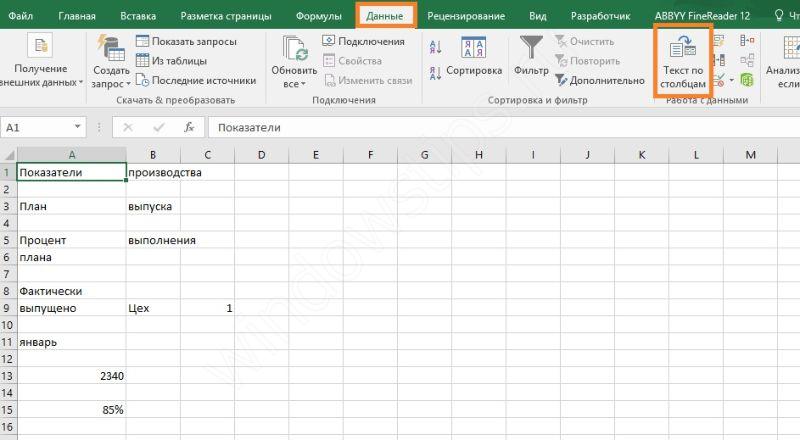 Выберите пункт «С разделителями» и щелкните «Далее».
Выберите пункт «С разделителями» и щелкните «Далее».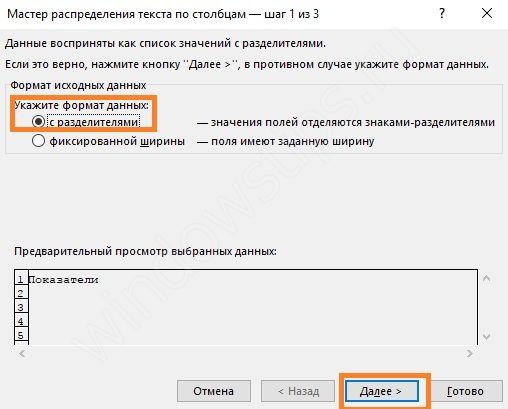 В качестве разделителя выберите пробел или любой другой, если в вашем документе иначе. Опять жмем «Далее».
В качестве разделителя выберите пробел или любой другой, если в вашем документе иначе. Опять жмем «Далее».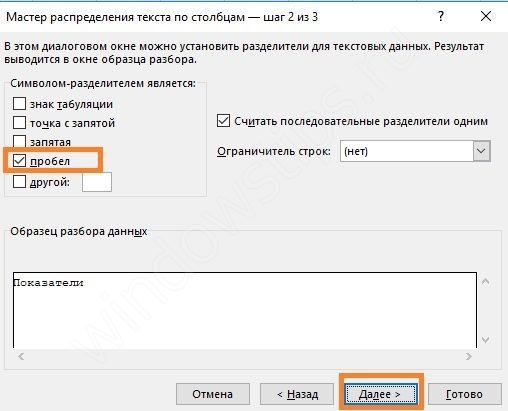 Формат лучше оставить общий. Нажимайте «Готово».
Формат лучше оставить общий. Нажимайте «Готово».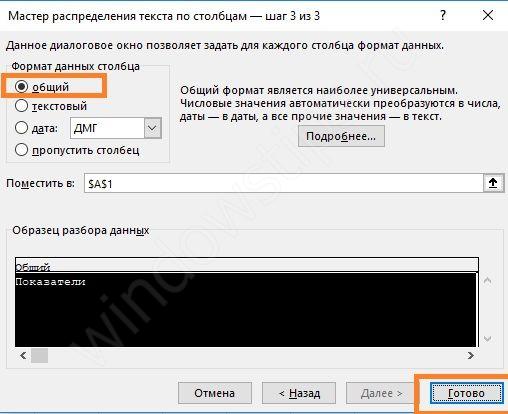 Результат далек от совершенства, но небольшую таблицу можно поправить вручную.
Результат далек от совершенства, но небольшую таблицу можно поправить вручную.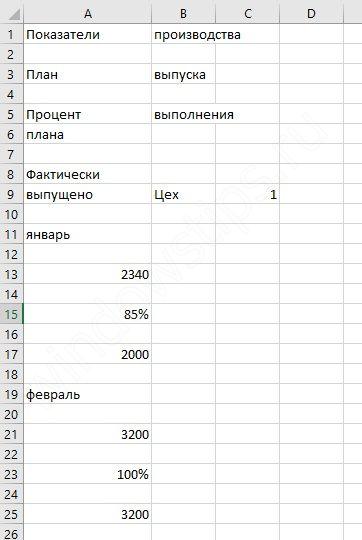 Попробуем перевести файл PDF в Excel формат, воспользовавшись другой командой Acrobat Reader. Сохраняя документ в другом виде, выберите команду «Word или Excel онлайн». Вам понадобится подключение к сети.
Попробуем перевести файл PDF в Excel формат, воспользовавшись другой командой Acrobat Reader. Сохраняя документ в другом виде, выберите команду «Word или Excel онлайн». Вам понадобится подключение к сети.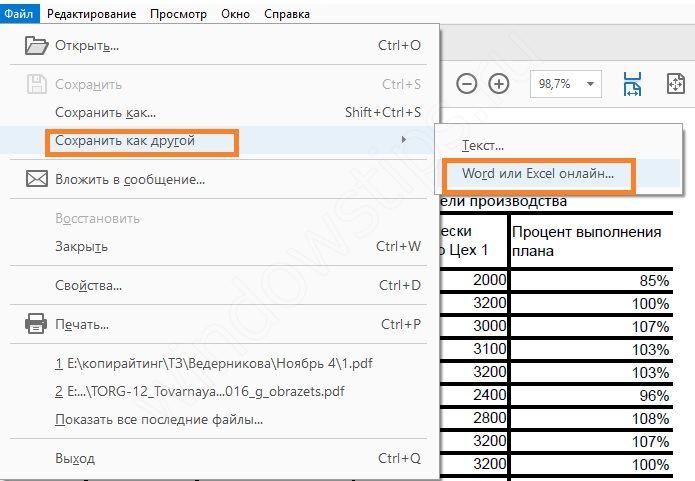 К сожалению, пока перевод возможен только в Word и отсутствует русский язык. Так что таким способом конвертировать PDF в Excel не получится.
К сожалению, пока перевод возможен только в Word и отсутствует русский язык. Так что таким способом конвертировать PDF в Excel не получится.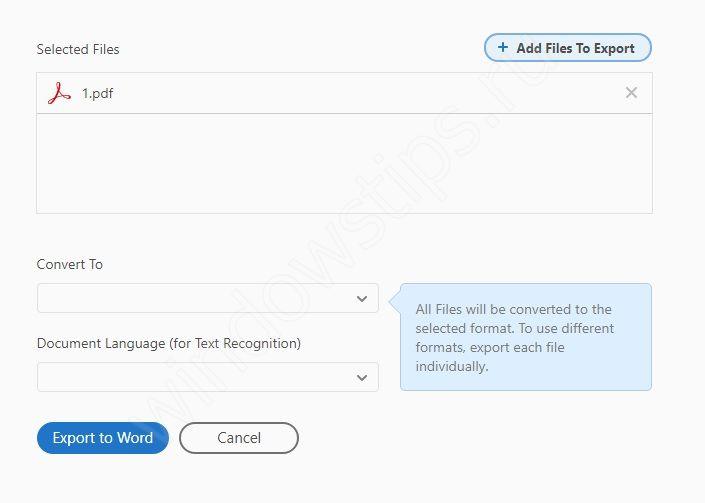
Выводы статьи
Во время работы с документами пользователи часто сталкиваются с разными форматами файлов. Иногда, необходимо преобразовать файл в другой формат, например, PDF в TXT.
Вы можете конвертировать формат PDF в файл TXT с помощью программного обеспечения на вашем ПК, или использовать веб-приложения в Интернете, которые выполнять всю необходимую работу на онлайн сервисе.
Конвертирование PDF в TXT (видео)
Похожие публикации:
- PDF24 Creator — инструменты для работы с PDF файлами
- Как сделать из изображений PDF файл — 7 примеров
- Как убрать красные подчеркивания в Word — 3 способа
- Как конвертировать FB2 в EPUB — 5 способов
- Редактирование PDF онлайн — 5 сервисов